Hvordan slette Android nedlastingshistorikk

Når du sletter Android nedlastingshistorikk, bidrar du til å få mer lagringsplass blant andre ting. Her er trinnene du må følge.
Når du har det travelt, jo raskere du får tilgang til Google Disk-filene dine, jo bedre. Fordelen med å ha raskere tilgang til viktige filer er at du sparer verdifull tid. Dette er spesielt nyttig hvis du har mange filer på Disk og alltid har problemer med å finne bestemte filer.
Siden du sannsynligvis er på Android-enheten din mesteparten av tiden, her er hvordan du kan opprette direkte tilgang til en hvilken som helst fil på Google Disk. Åpne Disk og for en siste gang finn filen du alltid har vanskelig for å finne.
Når du har funnet den, trykker du på prikkene til høyre for filen. Når du ser flere alternativer, sveip opp for å se resten. Den du må finne og trykke på heter Legg til på startskjermen .
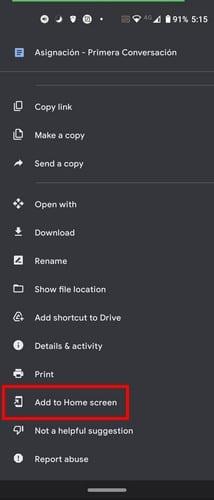
Forhåpentligvis vil Google Disk legge til flere alternativer i fremtiden, men ikonet du ser på startskjermen vil bare være ett. Så du har dessverre ikke noe valg når det kommer til stil. Du kan dra ikonet til en bestemt del av startskjermen, eller du kan trykke på alternativet Legg til automatisk. Ikonet vil bli sett på det første tilgjengelige stedet det kan finne.
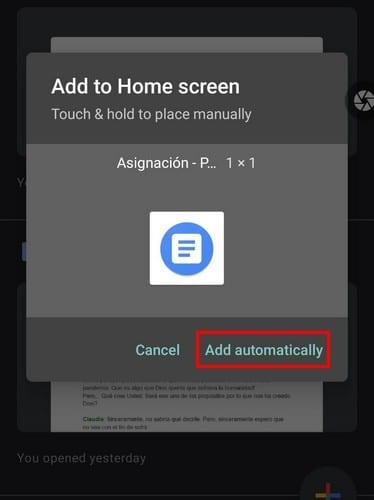
Hvis du noen gang ombestemmer deg og ønsker å flytte ikonet et annet sted, trykker du bare lenge på ikonet og skyver det til den nye posisjonen. Du kan også fjerne den helt, trykke lenge på den og sveipe den mot toppen, og plassere den og der det står fjern og slipp.
Hvis du har mer enn én fil, trenger du rask tilgang for å gjenta denne metoden for hver fil. Du kan starte med å plassere de tre mest brukte filene først og deretter i rekkefølgen på hvor ofte du får tilgang til dem.
Som du kan se, tar det ikke lang tid å ha rask tilgang til viktige filer. Med noen få trykk her og der, kan du få tilgang til disse filene på kort tid. Er filene du trenger for å lage en snarvei for jobbrelaterte? Del dine tanker i kommentarene nedenfor.
Når du sletter Android nedlastingshistorikk, bidrar du til å få mer lagringsplass blant andre ting. Her er trinnene du må følge.
Endre standard søkemotor på Opera for Android og nyt dine foretrukne alternativer. Oppdag den raskeste måten. Endre standard søkemotor som Opera-nettleseren for Android bruker med disse enkle trinnene.
Sjekk Gmail påloggingsaktivitetshistorikk og se hvilke e-poster du har sendt eller slettet ved å følge disse nybegynnervennlige instruksjonene.
Lær deg å ta kontroll over personvernet ditt ved å tømme Bing-søkeloggen og Microsoft Edge-loggen med enkle trinn.
Lær hvordan du endrer eller tilbakestiller passordet for Google-kontoen din. Beskytt dine personlige data og sikre kontoen din med sterke passord og sikkerhetsmetoder.
Hvis du opplever problemer med videofeedene dine mens du bruker Google Hangouts, bør du følge noen av feilsøkingstrinnene fra denne veiledningen.
Jeg er fortapt uten listene mine – og kalenderne mine. Google Kalender har reddet livet mitt flere ganger enn jeg kan begynne å telle. Jeg legger til absolutt alt der:
Google Photos debuterte i mai 2015. Siden den gang har du gledet deg over gratis ubegrenset bilde- og videolagring. Du trodde sikkert at dette var gratis
Aktiver muligheten til å raskt angre en sendt melding i Gmail med denne sjelden kjente funksjonen.
Bruk disse fantastiske tipsene når du bruker Google Slides til neste presentasjon.
Skann og lagre dokumenter direkte til Google Disk uten å installere en tredjepartsapp på Android-enheten din. Rediger også de skannede dokumentene dine og gjør dem om til en PDF uten å forlate Disk.
Slik kobler du Microsoft Outlook 2016-e-postklienten til Google Gmail-kontoen din.
Outlook kan være veien å gå på Android, men det er ikke alltid den beste opplevelsen. Så vær så snill, følg med mens jeg forklarer hvordan du kan gjøre akkurat dette for en mer intuitiv opplevelse på Android.
Finn ut hvordan du legger musikkbiblioteket ditt inn i Google Play-miljøet.
Har du problemer med å finne ut hvordan du kan stryke gjennom tekst med en linje i Google Dokumenter? Denne opplæringen vil vise deg.
2021 er offisielt i gang, og Google kaster bort lite tid på å få årets første sikkerhetsoppdatering ut til Pixel-eiere. Selskapet har gitt ut
Lær hvordan du bruker og administrerer Google Sync-verktøyet med disse instruksjonene.
Gjør notatopplevelsen mye bedre ved å synkronisere Google Assistant med Keep. Her er trinnene du må følge.
Hvis du ikke får e-postene dine, kan det være forskjellige mulige løsninger for å fikse dem. Her er noen metoder du kan prøve.
Til tross for at de spilte innhenting med slike som Zoom og Microsoft Teams i begynnelsen, har Google Meet vunnet mye terreng de siste par månedene. Googles beslutning om å integrere meg...
Etter at du har rootet Android-telefonen din, har du full systemtilgang og kan kjøre mange typer apper som krever root-tilgang.
Knappene på Android-telefonen din er ikke bare til for å justere volumet eller vekke skjermen. Med noen få enkle justeringer kan de bli snarveier for å ta et raskt bilde, hoppe over sanger, starte apper eller til og med aktivere nødfunksjoner.
Hvis du har glemt den bærbare datamaskinen på jobb og har en viktig rapport du må sende til sjefen din, hva bør du gjøre? Bruk smarttelefonen din. Enda mer sofistikert, gjør telefonen om til en datamaskin for å gjøre det enklere å multitaske.
Android 16 har låseskjerm-widgeter som du kan endre låseskjermen slik du vil, noe som gjør låseskjermen mye mer nyttig.
Android Bilde-i-bilde-modus hjelper deg med å krympe videoen og se den i bilde-i-bilde-modus, slik at du kan se videoen i et annet grensesnitt, slik at du kan gjøre andre ting.
Det blir enkelt å redigere videoer på Android takket være de beste videoredigeringsappene og -programvarene vi lister opp i denne artikkelen. Sørg for at du har vakre, magiske og stilige bilder du kan dele med venner på Facebook eller Instagram.
Android Debug Bridge (ADB) er et kraftig og allsidig verktøy som lar deg gjøre mange ting, som å finne logger, installere og avinstallere apper, overføre filer, rote og flashe tilpassede ROM-er og lage sikkerhetskopier av enheter.
Med autoklikk-applikasjoner trenger du ikke å gjøre mye når du spiller spill, bruker apper eller bruker oppgaver som er tilgjengelige på enheten.
Selv om det ikke finnes noen magisk løsning, kan små endringer i hvordan du lader, bruker og oppbevarer enheten din utgjøre en stor forskjell i å redusere batterislitasjen.
Telefonen mange elsker akkurat nå er OnePlus 13, fordi den i tillegg til overlegen maskinvare også har en funksjon som har eksistert i flere tiår: infrarødsensoren (IR Blaster).


























